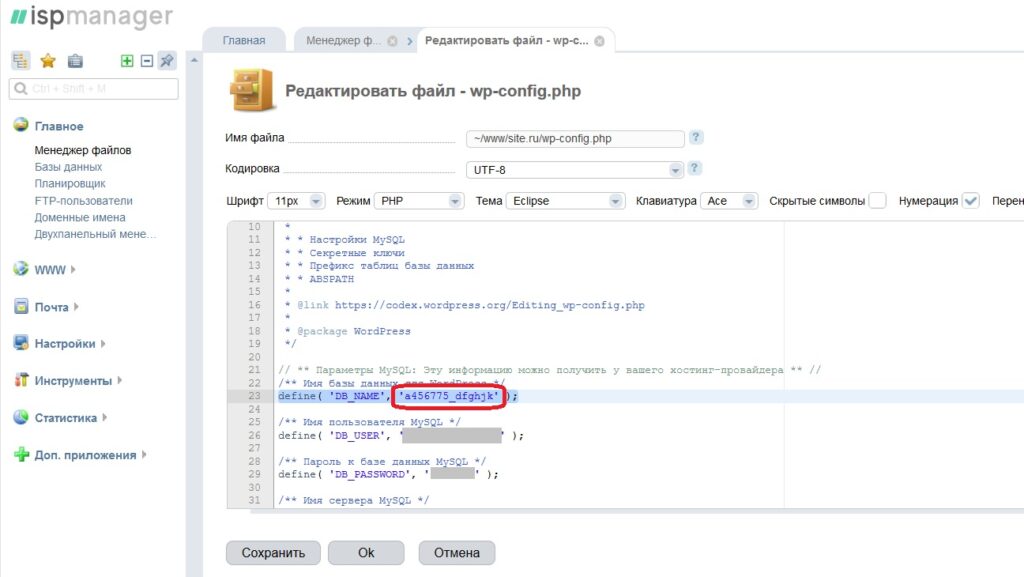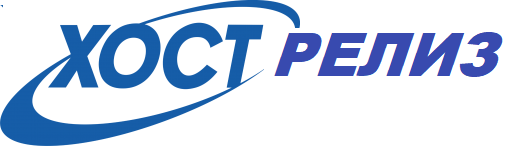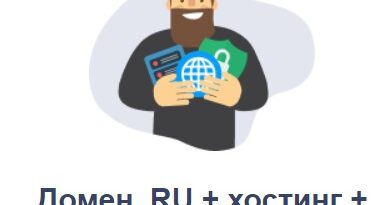Как узнать имя БД вашего сайта
Как узнать имя базы данных MySQL на WordPress
- Зайти в биллинг панель вашего хостера
- Войти в раздел «Менеджер файлов» вашего сайта
- Найти файл wp-config.php и открыть его
- Найти строчку define(‘DB_NAME’, ‘вот тут имя вашей базы данных‘);
А теперь все эти шаги покажу наглядно на примере слудующих хостеров:
1. Макхост (узнать имя базы данных MySQL)
Заходим в панель управления и переходим в меню «Сайты».
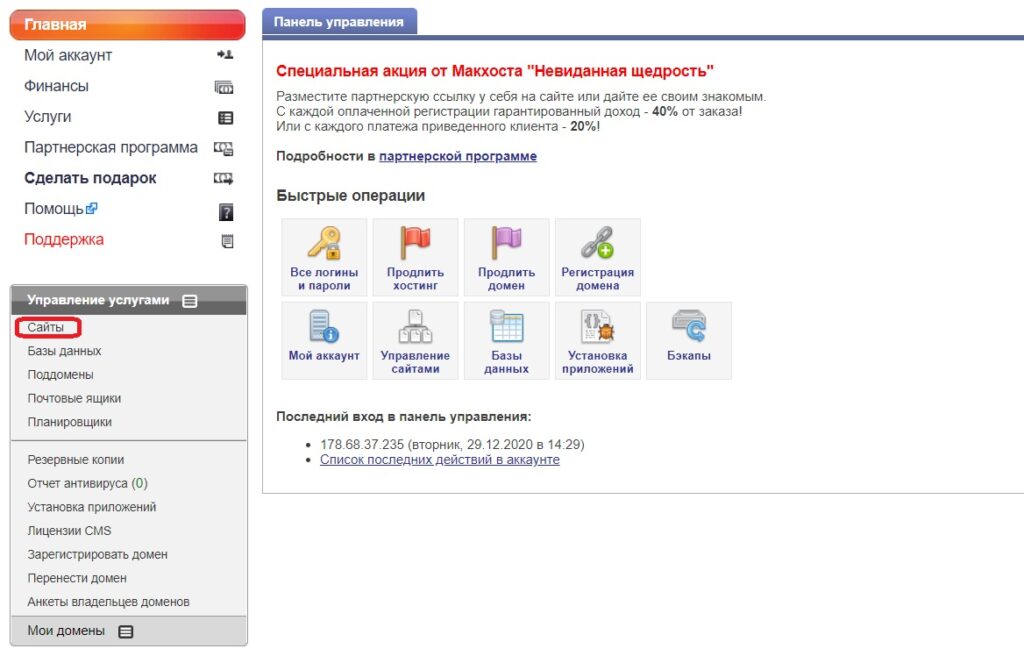
Нажимаем на иконку «Файл менеджер». Если у вас несколько сайтов, то сначала нажимаем на треугольник возле доменного имени вашего сайта (на скрине обведен красным кружком).
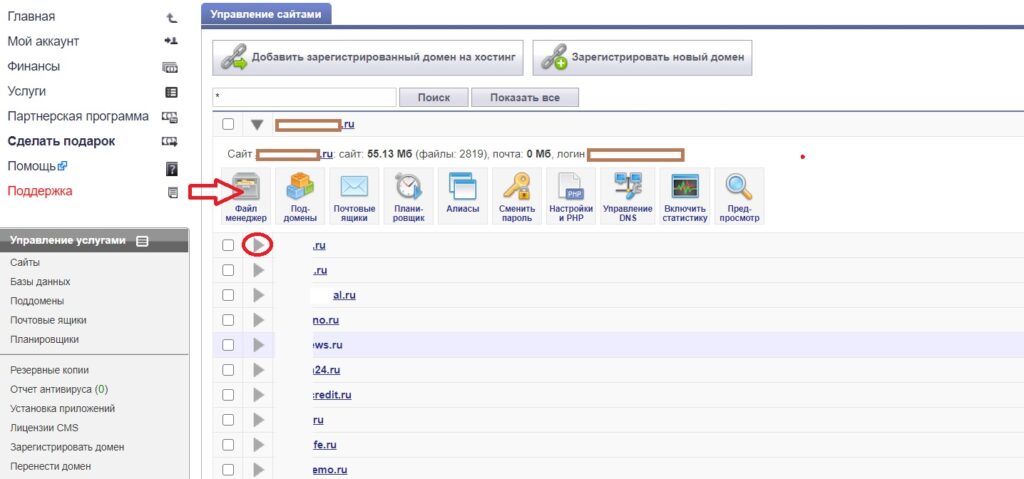
В панели файл менеджера сайта находим файл wp-config.php и нажимаем на иконку «Редактировать».
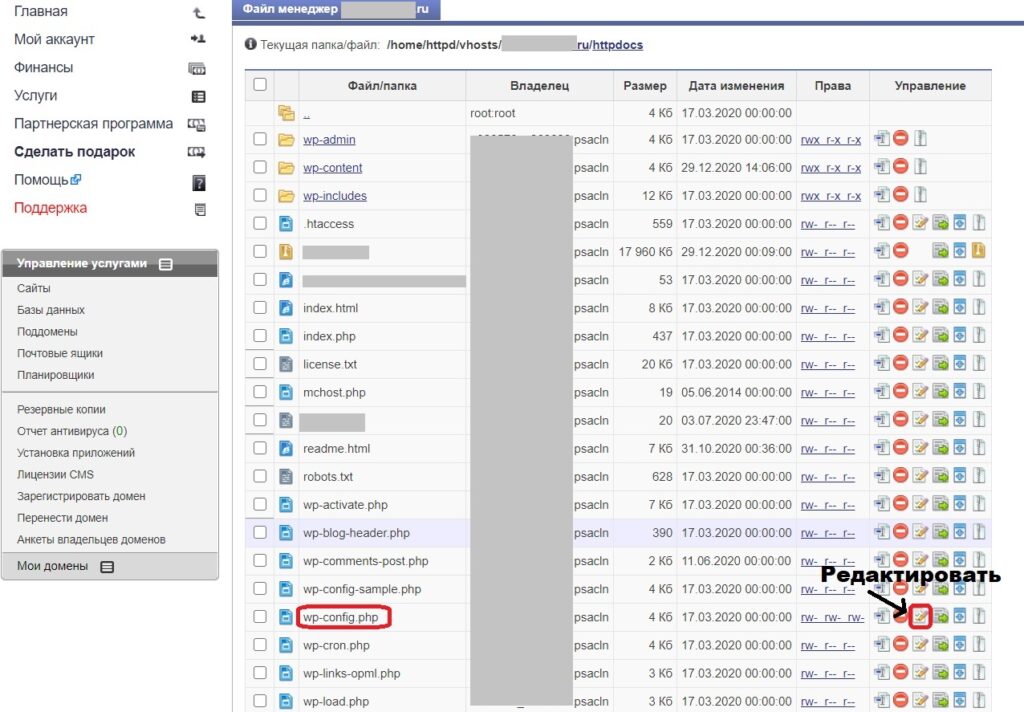
В открывшемся файле находим строчку define( ‘DB_NAME’, ‘здесь имя БД’ ); на скрине я затер имя моей БД красным цветом. Теперь вы знаете имя вашей Базы данных и можно закрыть файл нажав на кнопку «НАЗАД».
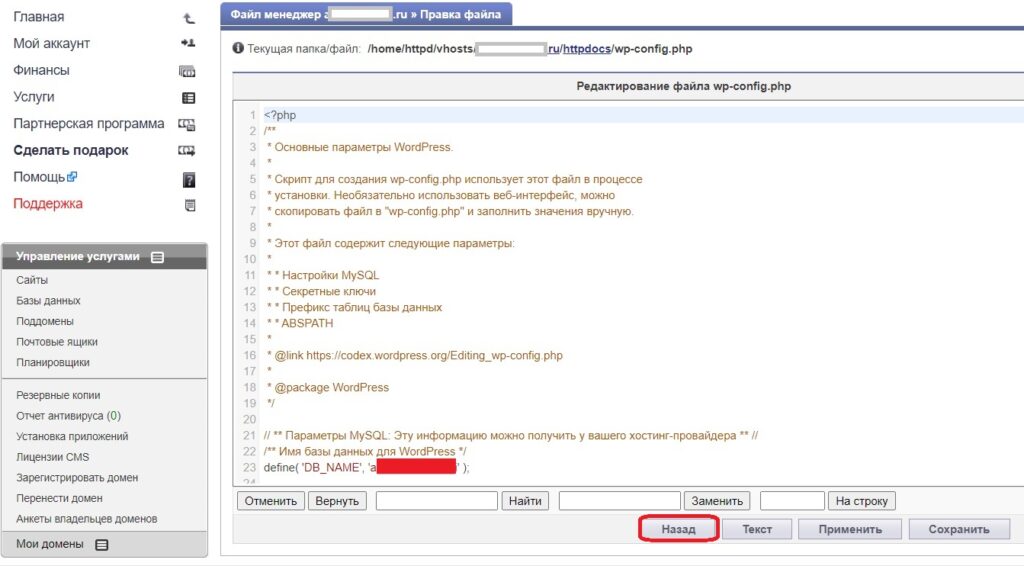
2. Appletec (узнать имя базы данных MySQL)
Заходим сразу в Биллинг панель хостинга Appletec или в свой Личный кабинет хостинга Appletec и нажимаем на меню «Товары/Услуги» и выбираем тот тип хостинга на котором расположен ваш сайт. А какой тип хостинга у вас заказан можно увидеть внизу главной страницы личного кабинета (на скрине я подчеркнул красной линией какой хостинг я заказал. Он у меня один, там и все мои сайты).
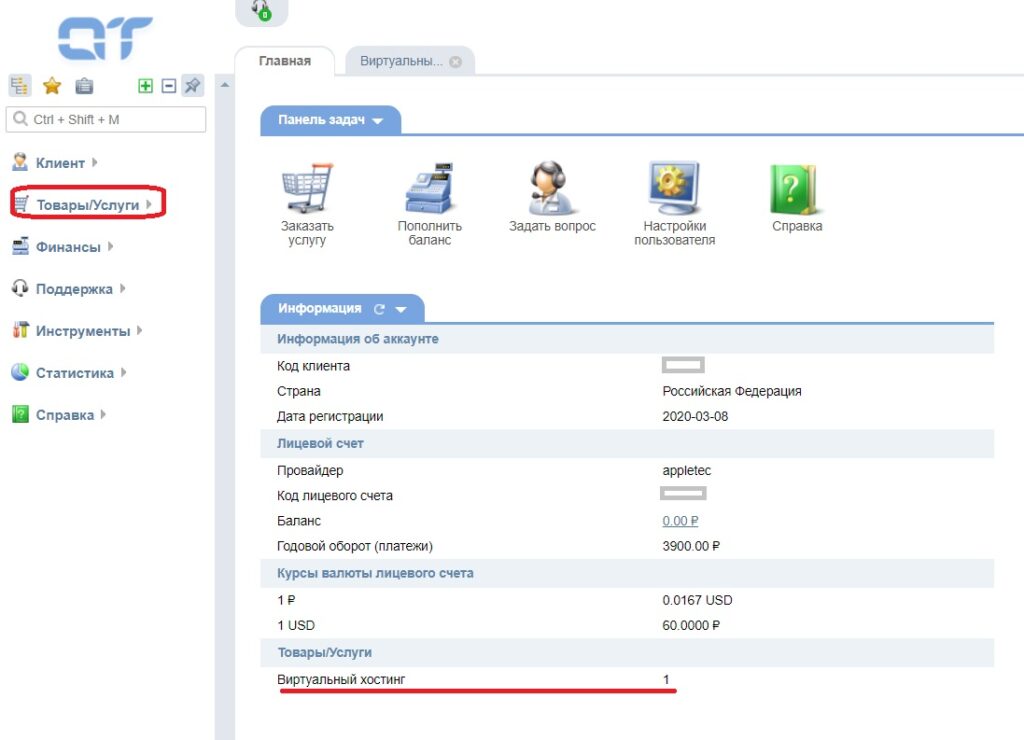
У меня Виртуальный хостинг, поэтому я выбираю этот пункт в открывшемся меню «Товары/Услуги» и мышкой кликаю на строчку, где указаны параметры заказанного хостинга (id, доменное имя, IP-адрес и т.д.) После того как эта строчка выделится можно нажимать на иконку «Перейти».
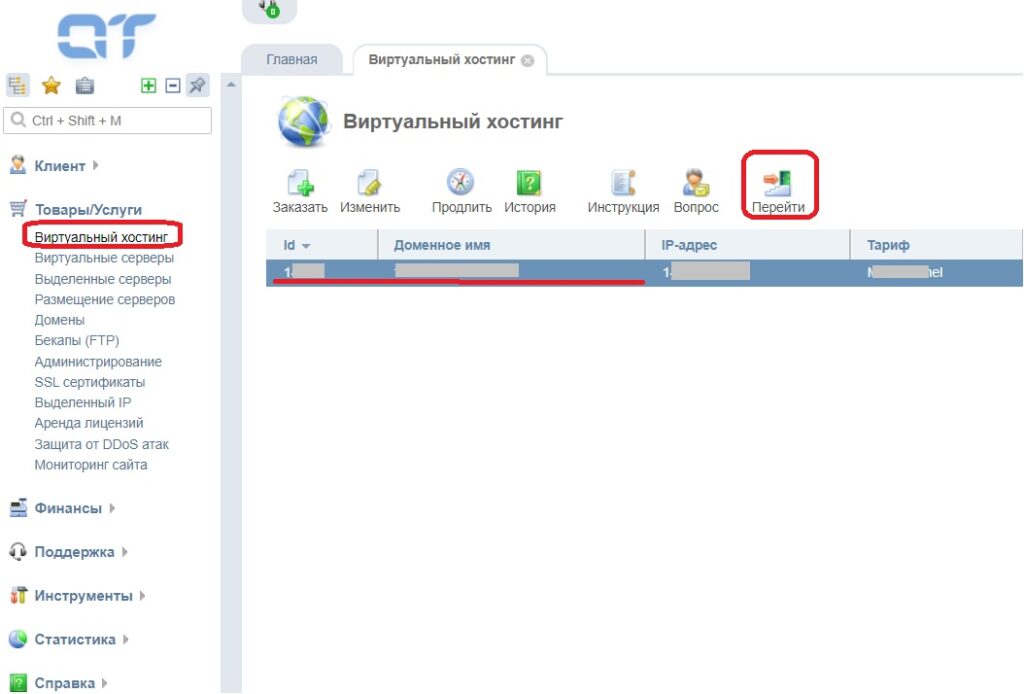
Теперь вы попали в биллинг панель вашего хостинга. Заходим в «Менеджер файлов».
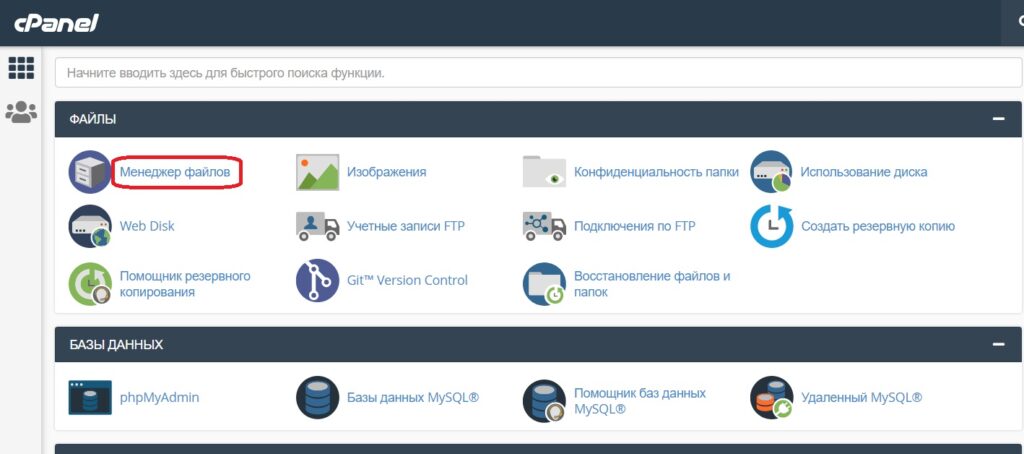
В левой колонке находим доменное имя вашего сайта и нажимаем на него. Среди файлов вашего сайта находим файл wp-config.php выделяем его кликом мыши и нажимаем на «Просмотр» (эта кнопка расположена в правом верхнем углу).
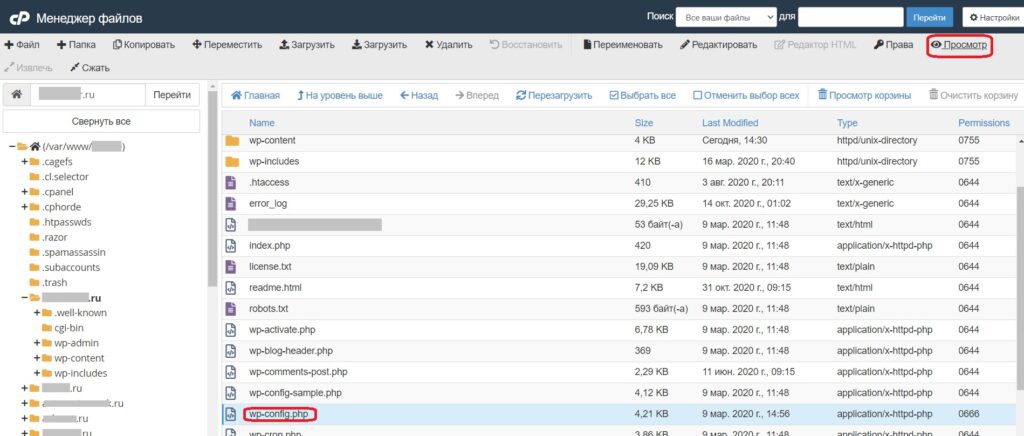
В открывшемся файле находим строчку define( ‘DB_NAME’, ‘здесь имя БД’ ); на скрине я затер имя моей БД красным цветом. Теперь вы знаете имя вашей Базы данных и можно закрыть вкладку просмотра файла wp-config.php .
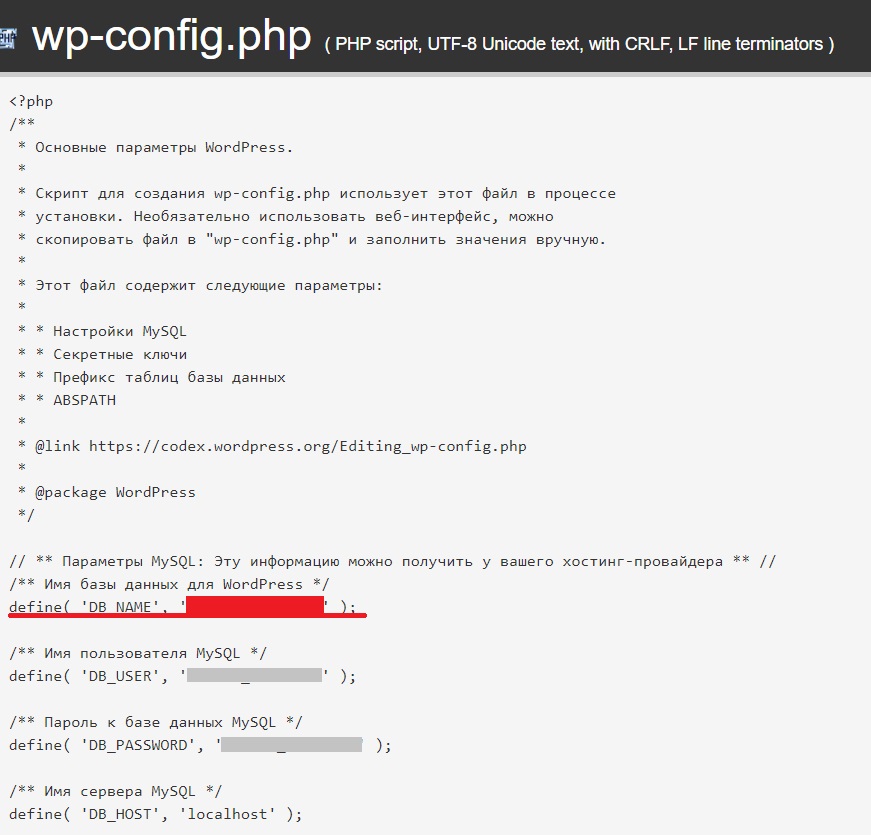
3. Евробайт (узнать имя базы данных MySQL)
Заходим в личный кабинет (у меня активирована услуга виртуальный хостинг) кликаем на «Меню» и нажимаем на «Перейти в панель«.
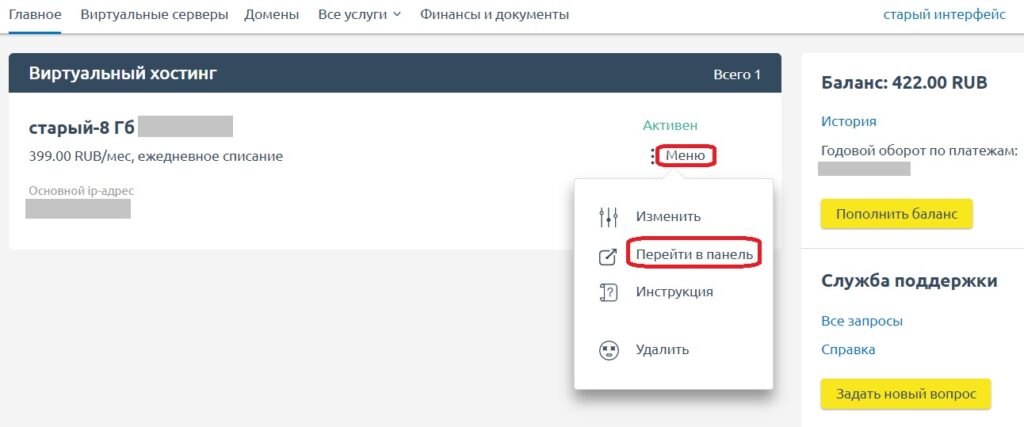
В биллинг панели (у меня на скрине новый интерфейс) кликаем «Главное» и нажимаем на «менеджер файлов«.
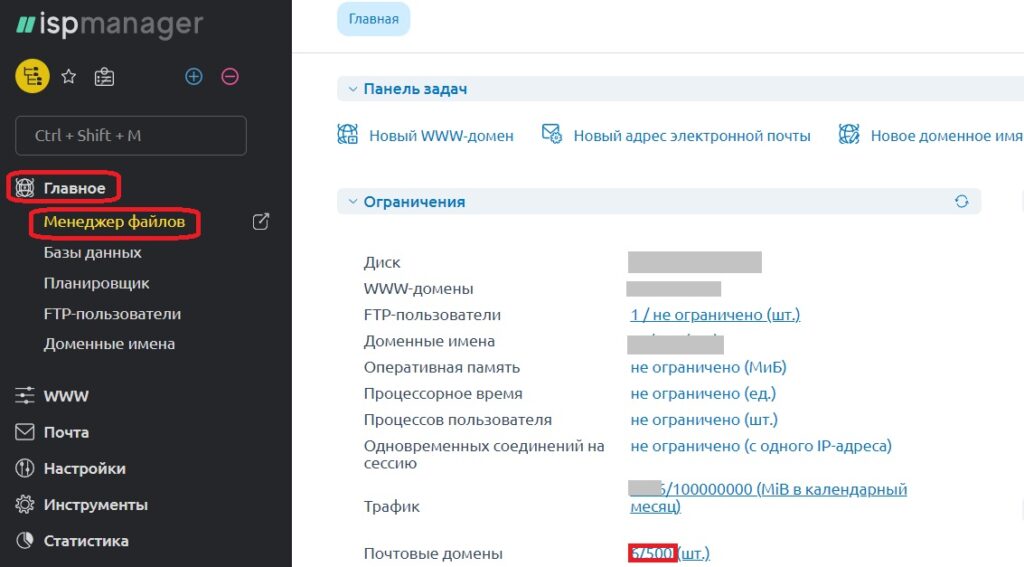
Заходим в папку «WWW«.
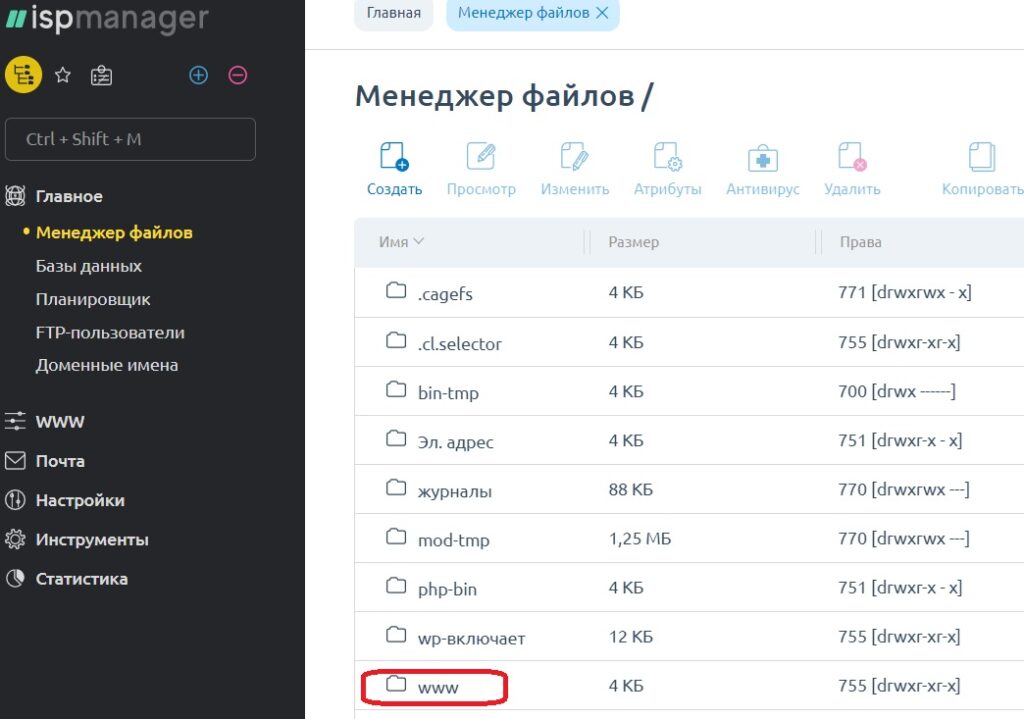
Выбираем нужный сайт для которого мы узнаем Имя БД.
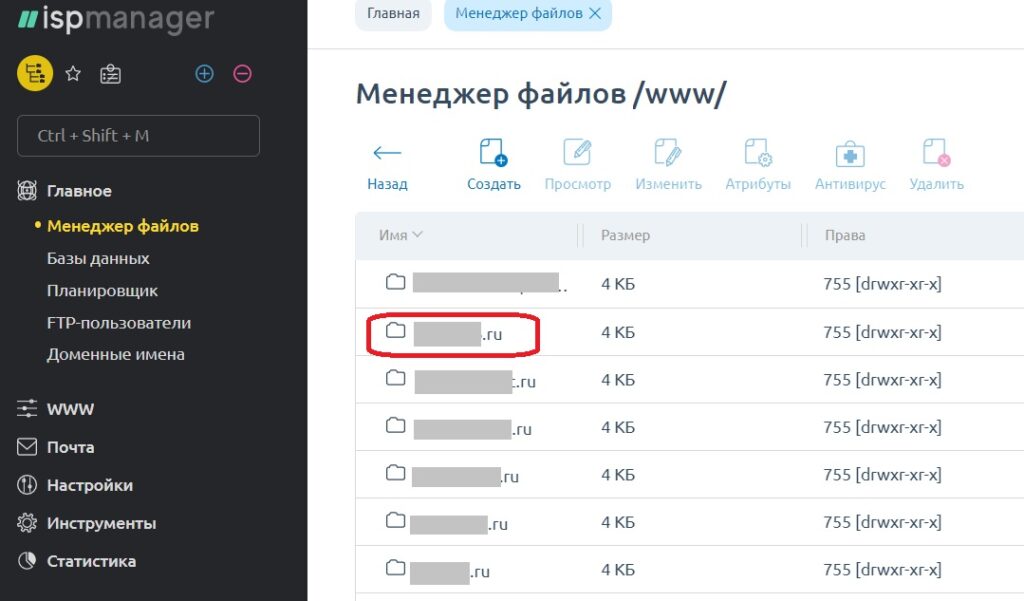
Находим файл wp-config.php (выделяем его кликом мыши) и жмем кнопку «Изменить«.
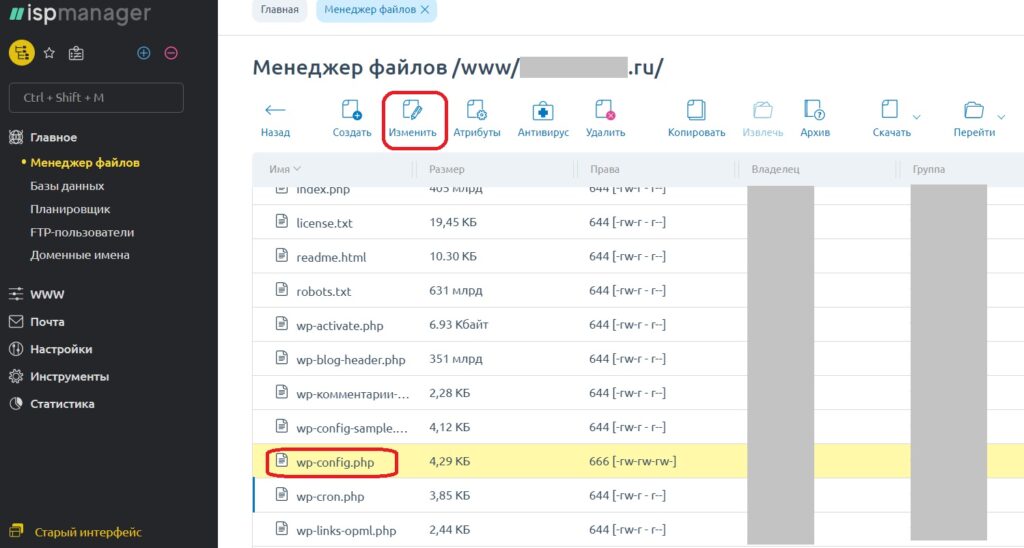
Находим строчку define( ‘DB_NAME’, ‘имя_БД’ ); Теперь вы знаете имя БД вашего сайта — это там где я написал имя_БД в строчке, например это выглядит так: vh688993_aadd44s
define( ‘DB_NAME’, ‘vh688993_aadd44s‘ );
После того как вы узнали имя своей базы данных можно нажать кнопку «ОТМЕНА«.
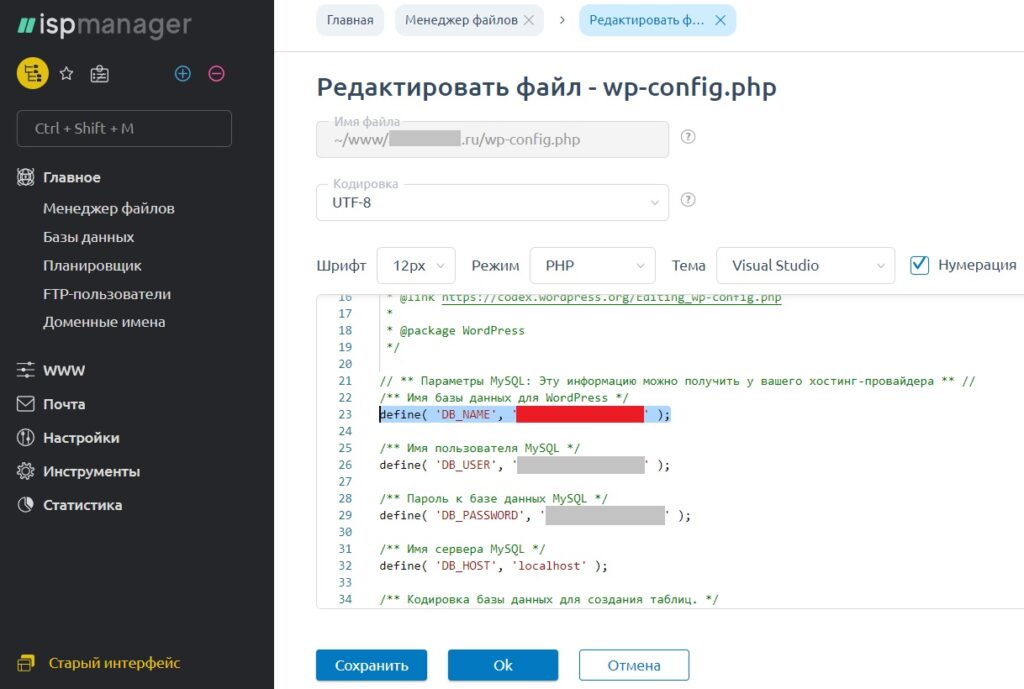
4. РегРу (узнать имя базы данных MySQL)
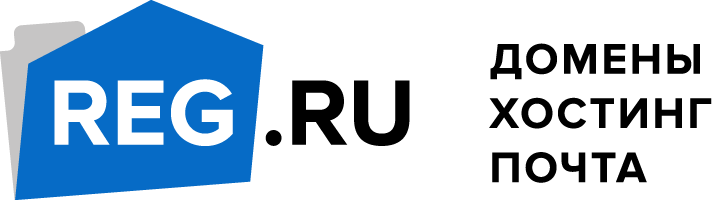
Заходим в личный кабинет хостинга РегРу.
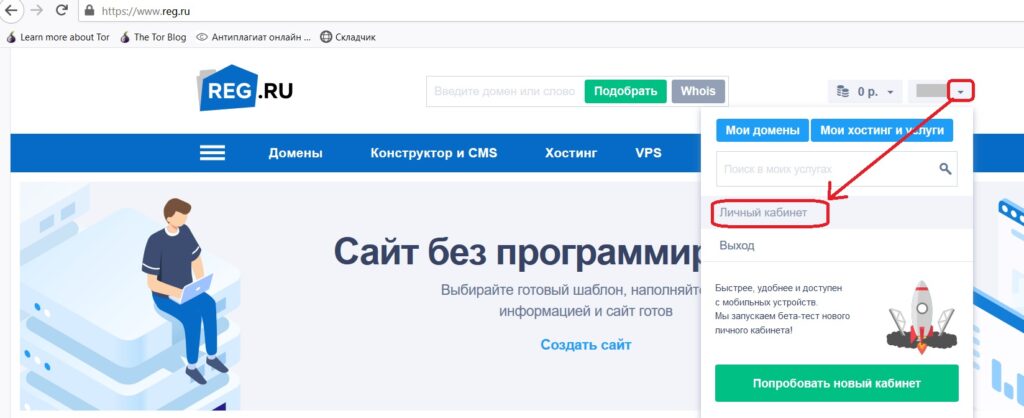
Заходим в панель управления хостинга на котором расположен ваш сайт (нажимаем на иконку справа как показано на скрине).
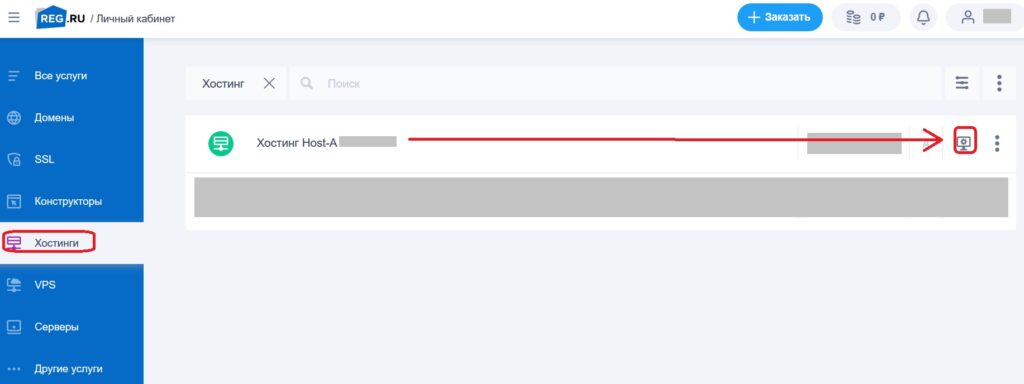
Вот вы перешли в биллинг панель. В левом меню нажимаем «Главное» и кликаем на «Менеджер файлов». После переходим в директорию «WWW» двойным щелчком мыши.
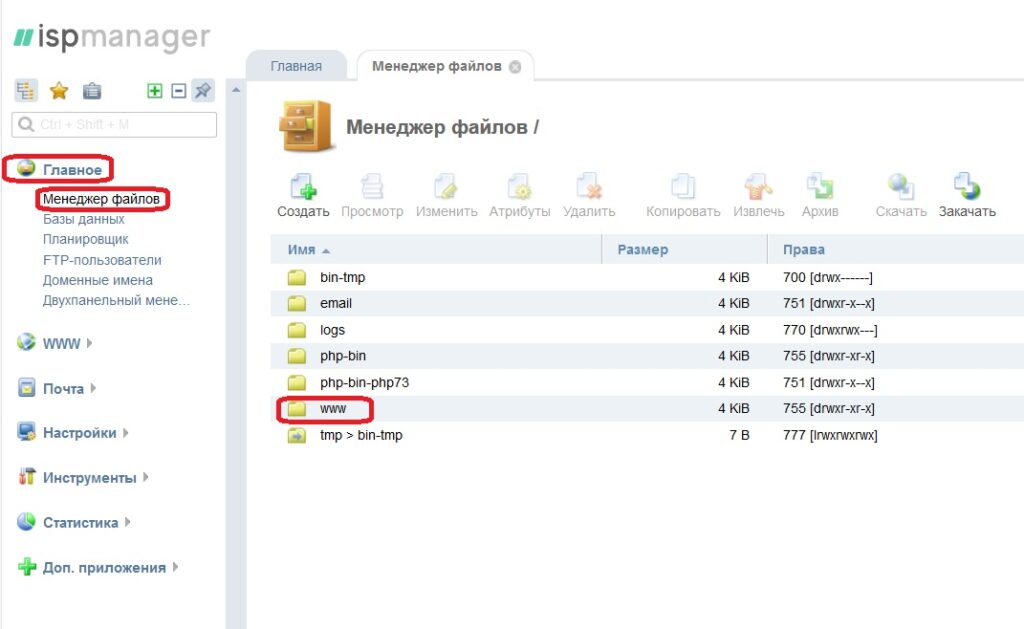
Заходим в директорию вашего сайта (двойным щелчком мыши). У меня на скрине site.ru, а у вас это будет имя вашего сайта, для которого мы вскоре узнаем имя БД.
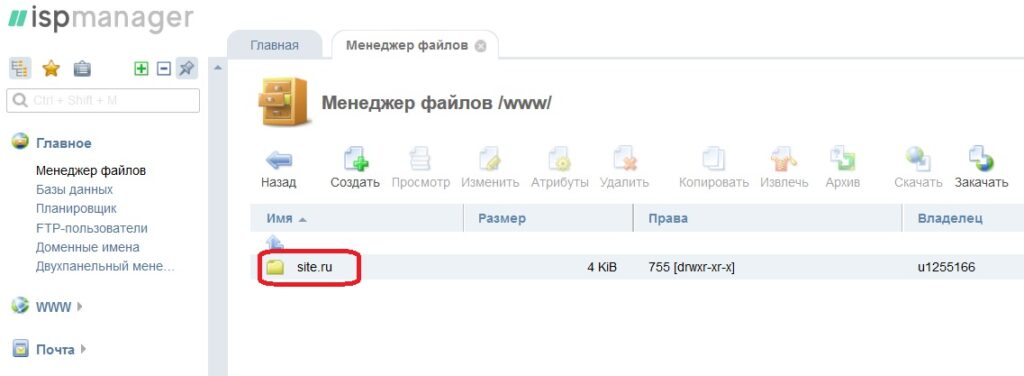
Находим файл wp-config.php (выделяем его кликом мыши) и жмем на иконку «Изменить«.
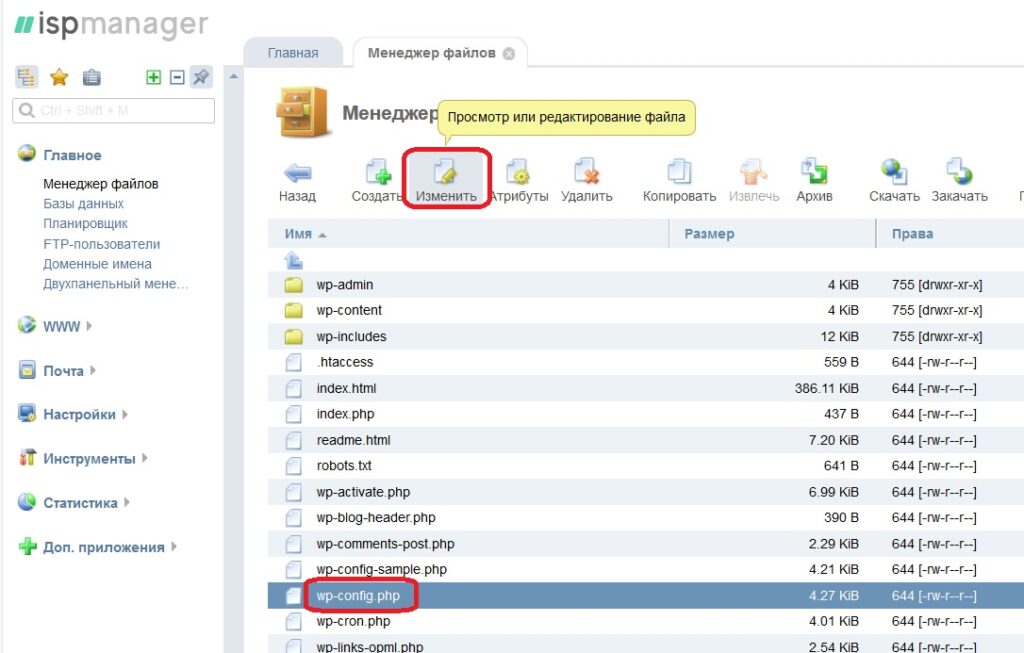
Находим строчку define( ‘DB_NAME’, ‘имя_БД’ ); Теперь вы знаете имя БД вашего сайта. У меня на скрине имя БД: a456775_dfghjk
define( ‘DB_NAME’, ‘a456775_dfghjk‘ );
После того как вы узнали имя своей базы данных можно нажать кнопку «ОТМЕНА«.